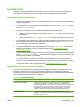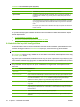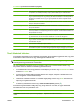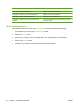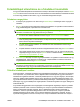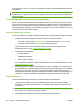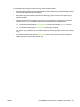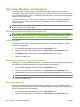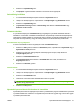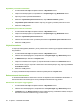HP CM8060 / CM8050 Color MFP with Edgeline Technology - User Guide
Opció neve Leírás
Fedőlapok Ezzel a funkcióval félig átlátszó képet nyomtathat az egyes oldalakra. A fedőlapok hasonlóak
a vízjelekhez, de a fedőlapok bármilyen képet, például vállalati logót is tartalmazhatnak.
Fejezetoldalak Ezzel a funkcióval másolhatók olyan dokumentumok, amelyek fejezetekből állnak. Megadhatja,
hogy a fejezetek mindig a bal, vagy mindig a jobb oldalon kezdődjenek-e. Szükség esetén a
készülék üres oldalakat szúr be, hogy az egyes fejezetek első oldalai a megfelelő oldalra
kerüljenek.
Dátum/Idő bélyegző Ezzel a funkcióval a másolatokra rányomtathatja a dátumot és az időt. Az adatok számozási
módja és elhelyezése beállítható.
Oldalszámbélyegzés Ezzel a funkcióval oldalszámokat nyomtathat a másolatokra. A számozási mód és az
elhelyezés beállítható.
Szöveg bélyegzése Ezzel a funkcióval előre megadott szöveges üzenet nyomtatható másolatokra, vagy megadott
üzenet nyomtatható. A szöveges bélyegző hasonló a vízjelhez, de módosítható az oldalon való
elhelyezkedése és a szöge.
Részszám bélyegzése Ezzel a funkcióval a másolatokra rányomtathatja a részszámot. Ha például öt másolatot készít
egy dokumentumról, az első rész minden oldalára az 1-es szám lesz bélyegezve.
Széltől-szélig Ha az eredeti dokumentumot a szélekhez közel nyomtatták, ezzel a funkcióval biztosíthatja,
hogy a tartalom a lehető legteljesebb mértékben le legyen másolva. Az élek mentén azonban
előfordulhatnak árnyékok.
Kép eltolása Ezzel a funkcióval eltolhatja a képet az oldalon.
Képismétlés Ezzel a funkcióval ugyanaz a kép többször is rámásolható egyetlen papírlapra. A funkció
használatához helyezze az eredetit a síkágyas lapolvasó üvegére, és hagyja nyitva a fedelet.
Tárolt feladatok lekérése
A készüléknél lekérhetők és kinyomtathatók a készüléken tárolt feladatok, függetlenül attól, hogy azok
a készüléken voltak-e beolvasva, vagy számítógépről küldték át őket.
MEGJEGYZÉS: Előfordulhat, hogy be kell jelentkeznie a készülékre, attól függően, hogy a
rendszergazda hogyan állította be a készüléket.
Ha nem rendelkezik engedéllyel színes nyomtatásra, akkor nem tud tárolt feladatot lekérni vagy
kinyomtatni. Ebben az esetben a készülék figyelmeztetést küld.
1. A Feladattárolás funkció megnyitásához a Kezdőképernyőn érintse meg a Feladattárolás elemet.
Kattintson a Lekérés fülre.
2. A képernyő bal oldalán található listából válassza ki a mappát, amelyben a feladat tárolva van.
Ekkor megjelenik a tárolt feladatok listája.
3. Válassza ki a feladatot a listáról. Ha a feladat magánjellegű, érintse meg a PIN: alatti mezőt és
adja meg a megfelelő PIN-kódot.
4.
A feladat nyomtatásához érintse meg a Tárolt feladat lekérése gombot (
).
A készülék a legtöbb feladatot addig tartja meg, amíg azokat Ön nem törli, de egyes feladatokat
automatikusan töröl a kinyomtatásuk után.
Tárolt feladat típusa Nyomtatás utáni művelet
A készüléken beolvasott összes nyilvános és magánjellegű
feladat.
Megtartás a készülék merevlemezén
2-7 táblázat Opciók tárolt feladatokhoz (folytatás)
HUWW Feladattárolás 45